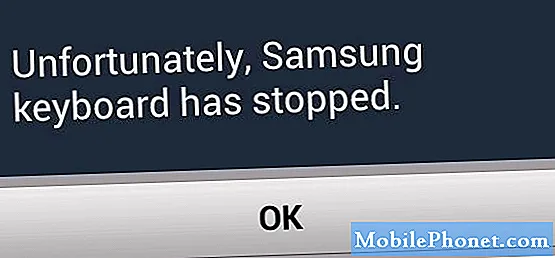#Vivo # X21i는 2018 년 5 월에 처음 출시 된 프리미엄 미드 레인지 Android 스마트 폰입니다. 1080 x 2280 픽셀의 해상도를 가진 6.28 인치 Super AMOLED 화면과 함께 제공되는 견고한 빌드 품질을 제공합니다. 듀얼 후면 카메라 시스템과 전면에 단일 24MP 셀카 카메라를 자랑합니다. 후드 아래에는 6GB RAM과 쌍을 이루는 Mediatek MT6771 Helio P60 옥타 코어 프로세서가 있습니다. 이 장치는 성능이 우수한 장치이지만 특정 문제가 발생할 수있는 경우가 있지만 오늘 해결해야 할 문제가 있습니다. 이 문제 해결 시리즈의 최신 기사에서는 Vivo X21i가 Wi-Fi 문제에 연결되지 않는 문제를 해결합니다.
해당 문제에 대해 Vivo X21i 또는 기타 Android 장치를 소유하고있는 경우이 양식을 사용하여 언제든지 문의하십시오. 귀하의 장치에 대한 우려 사항에 대해 기꺼이 도와 드리겠습니다. 이것은 우리가 제공하는 무료 서비스입니다. 그러나 저희에게 연락하실 때 정확한 평가가 이루어지고 올바른 해결책이 제공 될 수 있도록 최대한 상세하게 작성해 주시기 바랍니다.
Vivo X21i가 Wi-Fi 문제에 연결되지 않는 문제를 해결하는 방법
아래 나열된 권장 문제 해결 단계를 수행하기 전에 휴대폰이 최신 소프트웨어 버전에서 실행 중인지 확인하십시오. 업데이트가있는 경우 먼저 다운로드하여 설치하는 것이 좋습니다. 이렇게하면 이전 소프트웨어 버전으로 인해 문제가 발생할 가능성이 최소화됩니다.
Wi-Fi 스위치를 켜는 것을 잊지 마세요
휴대 전화에는 Wi-Fi 네트워크에 연결할 수 있도록 켜야하는 Wi-Fi 스위치가 있습니다. Wi-Fi 문제가있는 것처럼 보이도록이 스위치를 켜는 것을 잊었을 수 있습니다. 이 경우 가장 먼저 할 일은 전화기의 Wi-Fi 스위치가 켜져 있는지 확인하는 것입니다.
- 설정 선택
- 무선 및 네트워크 선택
- Wi-Fi 선택
- Wi-Fi 켜기
Vivo X21i가 Wi-Fi에 연결되지 않는 문제가 계속 발생하는지 확인하십시오.
라우터로 인한 문제인지 확인하십시오.
문제의 원인은 전화가 아니라 연결을 시도하는 라우터 때문일 수 있습니다. 지금 당장은 문제의 원인으로 라우터를 제거하는 것이 가장 좋습니다. 다른 장치가 라우터에 성공적으로 연결할 수 있는지 확인하십시오. 라우터에 휴대폰 연결을 차단하는 설정 (MAC 필터링)이 활성화되어 있습니까? 이것이 라우터 관련 문제인지 확인하는 한 가지 빠른 방법은 휴대 전화를 다른 Wi-Fi 네트워크에 연결 한 다음 문제가 계속 발생하는지 확인하는 것입니다. 그렇지 않은 경우 라우터로 인한 문제 일 가능성이 큽니다.
소프트 리셋 수행
때때로이 문제는 전화기에 저장된 손상된 임시 데이터로 인해 발생할 수 있습니다. 이것이 문제의 원인 인 경우 소프트 리셋을 수행하면 전화 소프트웨어가 새로 고쳐 지므로 문제가 해결됩니다.
- 전원 및 볼륨 작게 키를 최대 45 초 동안 길게 누릅니다.
- 장치가 다시 시작될 때까지 기다리십시오.
Vivo X21i가 Wi-Fi에 연결되지 않는 문제가 계속 발생하는지 확인합니다.
전화 네트워크 설정 재설정
이 단계는 일반적으로 전화가 데이터 네트워크에 연결하는 데 문제가있을 때마다 수행됩니다. 휴대 전화에서 다음 변경 사항이 발생합니다.
- 저장된 Wi-Fi 네트워크가 삭제됩니다.
- 페어링 된 블루투스 장치가 삭제됩니다.
- 백그라운드 데이터 동기화 설정이 사용 설정됩니다.
- 고객이 수동으로 켜고 끄는 애플리케이션의 데이터 제한 설정은 기본 설정으로 재설정됩니다.
- 네트워크 선택 모드가 자동으로 설정됩니다.
장치의 네트워크 설정을 재설정하려면 :
- 전원 키를 잠시 눌러 전화를 켭니다.
- 설정 선택
- 추가 설정을 탭합니다.
- 백업 및 재설정을 탭합니다.
- 네트워크 설정 재설정을 선택합니다.
Vivo X21i가 Wi-Fi에 연결되지 않는 문제가 계속 발생하는지 확인합니다.
안전 모드에서 전화 시작
Google Play 스토어에서 다운로드 한 앱이 설치 될 때 기기에 문제가 발생하는 경우가 있습니다. 이는 앱의 버그 또는 앱과 휴대폰 간의 호환성 문제로 인한 것일 수 있습니다. 다운로드 한 앱이 문제를 일으키는 지 확인하려면 사전 설치된 앱만이 모드에서 실행될 수 있으므로 안전 모드에서 휴대 전화를 시작해야합니다.
- 전화 끄기
- 전원 버튼을 눌러 전화기를 켠 다음 Vivo 로고가 나타나면 볼륨 낮추기 키를 길게 누릅니다.
- 이제 전화기가 안전 모드로 부팅됩니다.
이 모드에서 문제가 발생하지 않는 경우 설치 한 앱으로 인해 발생했을 가능성이 큽니다. 이것이 어떤 앱인지 확인하고 제거하십시오.
특정 앱을 찾으려면 시행 착오 방법을 수행해야합니다. 정상적으로 전화를 시작한 다음 앱을 제거하십시오. 앱이 제거되면 문제가 계속 발생하는지 확인하십시오. 문제가 더 이상 발생하지 않을 때까지이 절차를 반복하십시오. 마지막으로 제거한 앱이 문제의 원인 일 가능성이 높습니다.
전화기의 캐시 파티션을 지우십시오.
전화기의 전용 파티션에 저장된 캐시 된 데이터가 손상 될 수있는 경우가 있습니다. 이 경우 일반적으로 전화에서 특정 문제가 발생합니다. 이것이 문제의 원인 일 가능성을 제거하려면 복구 모드에서 전화기의 캐시 파티션을 지워야합니다.
- 볼륨 작게 + 전원 키를 잠시 길게 누릅니다.
- Fastboot 모드가 나타나면 모든 버튼을 놓습니다.
- 이 모드에서 "Recovery"를 선택합니다. 볼륨 작게를 사용하여 탐색하고 전원 키를 사용하여 확인합니다.
- 볼륨 키를 눌러 캐시 지우기 옵션을 강조 표시 한 다음 전원 키를 눌러 선택합니다.
- 볼륨 키를 사용하여 "지금 시스템 재부팅"으로 이동하고 전원 키를 누릅니다.
문제가 계속 발생하는지 확인하십시오.
공장 초기화 수행
위의 단계로 Vivo X21i가 Wi-Fi에 연결되지 않는 문제를 해결하지 못한 경우 공장 초기화를 수행해야합니다. 재설정을 수행하기 전에 전화 데이터를 백업하십시오.
- 볼륨 작게 + 전원 키를 잠시 길게 누릅니다.
- Fastboot 모드가 나타나면 모든 버튼을 놓습니다.
- 이 모드에서 "Recovery"를 선택합니다. 볼륨 작게를 사용하여 탐색하고 전원 키를 사용하여 확인합니다.
- 볼륨 키를 눌러 '데이터 삭제 / 초기화'를 강조 표시하고 전원 버튼을 눌러 입력합니다. NO와 YES가 많은 화면이 나타나고 볼륨 키가 다시 YES로 이동하여 전원 키를 누릅니다.
- 볼륨 키를 사용하여 "지금 시스템 재부팅"으로 이동하고 전원 키를 누릅니다.
전화를 설정 한 다음 문제가 계속되는지 확인하십시오. 그렇다면 이미 하드웨어 구성 요소에 결함이 있기 때문일 수 있습니다. 휴대 전화를 서비스 센터로 가져 가서 확인해야합니다.